V balíku Microsoft Office je obrovský počet šablón a nástrojov na prácu s grafikou. S ich pomocou môžete urobiť krásnu prezentáciu alebo pridať dokument s vizuálnou aplikáciou. Ak to chcete urobiť, zistite, ako vytvoriť diagram v programe Word. Je ľahšie preukázať informácie s ňou. Ak vyberiete čísla a charakteristiky vo forme textu, prejdú sa. Aby ste pochopili podstatu toho, čo je napísané, musíte stratiť, starostlivo čítať a porovnávať údaje. Ale správne navrhnutý plán bude okamžite zapamätateľný.

V článku sa dozviete, ako správne usporiadať grafiku v programe Word.
Vytváranie grafov
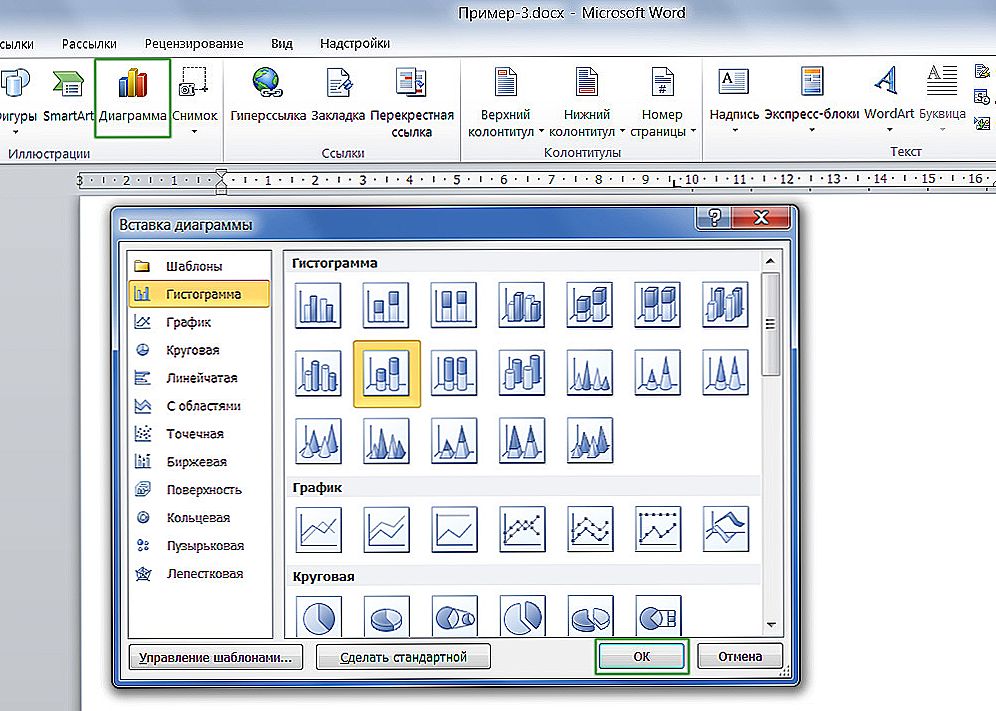
Hľadanie požadovaného dialógového okna je jednoduché.
Táto grafika môže byť vložená priamo do dokumentu programu Word. V tomto prípade musíte zadať údaje do tabuľky programu Excel. Nie je potrebné demontovať všetky funkcie tohto programu na prípravu prezentácie. Všetko je jednoduché a jasné. Takže, ako vytvoriť graf v programe Word:
- Otvorte prázdny dokument.
- Prejdite do ponuky Vložiť - Ilustrácie (alebo Vložiť - Obraz). K dispozícii sú všetky nástroje na prácu s prezentáciami a dokumentmi: obrázky, čísla WordArt, multimédiá. Nájdite položku "Vytvoriť graf".
- Vyberte typ vizualizácie.Vľavo sú kategórie: okrúhly, bod, výmena, okvetné lístky, lineárne, bublina a tak ďalej. A vpravo ukazuje, ako vyzerajú čísla. Kliknutím na tlačidlo "OK" vytvoríte graf.
- Otvorí sa okno programu Excel. Charakteristiky objektu sú uvedené v tabuľke. Hodnoty v bunkách zodpovedajú údajom na obrázku. Prezentujú graf ako text. Pri písaní znaku v programe Excel sa okamžite prejaví v programe Word. Všetky mená sú predvolene nastavené - v tabuľke ich premenujte. Napríklad namiesto slova "Kategória" napíšte "Indikátory pre aktuálny rok" a namiesto "Séria" - názov oddelenia. A zmeňte čísla na tie, ktoré potrebujete. Takže môžete vytvoriť vizuálny graf.
- Ak nemáte dostatok funkcií, nevkladajte novú ilustráciu. Je tiež možné prispôsobiť pomocou aplikácie Excel. Blok s číslami, kategóriami a riadkami v tabuľke je obklopený rámom. Potiahnite ho v pravom dolnom rohu - rozbalí sa to. V prázdnych bunkách zadajte požadované hodnoty.
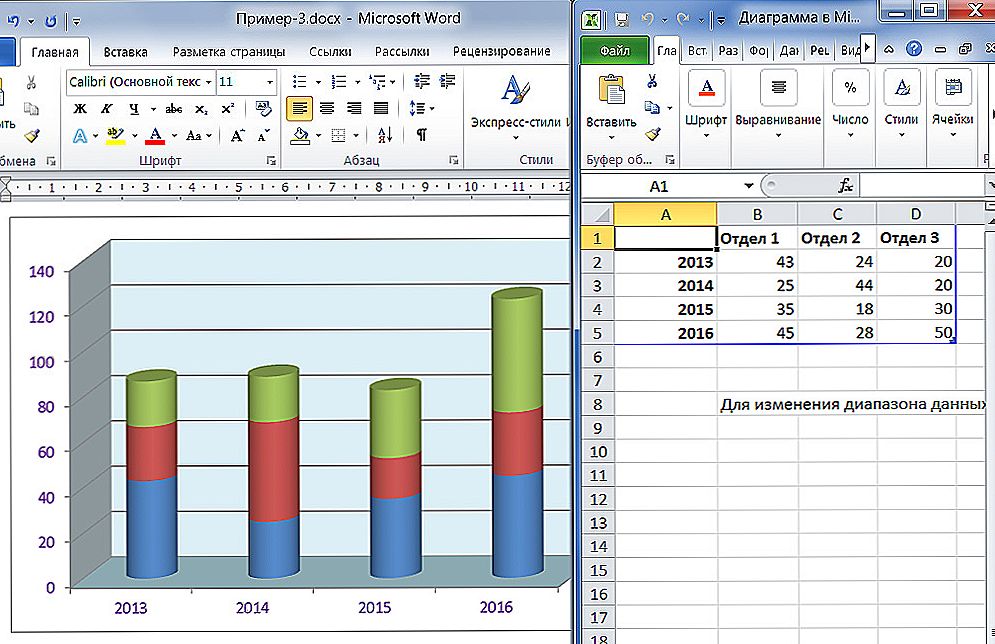
Keď vložíte objekt do textového editora, načíta sa tabuľka
Ak chcete zmeniť hotovú prezentáciu, nemusíte ju znovu vytvárať. Je lepšie urobiť nasledujúce:
- Kliknite na objekt.
- Na paneli s ponukami sa objavia nové položky. Tento nástroj, s ktorým môžete prispôsobiť graf.
- Otvorte panel "Návrhár".
- Ak chcete vybrať iný obrázok a súčasne uložiť všetky hodnoty v ňom, kliknite na tlačidlo Zmeniť typ. Nachádza sa na ľavej strane panelu. Takže môžete vytvoriť nový graf a ponechať v ňom čísla a mená zo starého.
- Ak chcete zadať iné čísla, kliknite na položku Upraviť údaje. Tabuľka programu Excel sa otvorí pomocou kategórií a riadkov. Nie je možné ich priamo previesť do programu Word.

Základné nástroje pre štrukturálne prispôsobenie pásky
Na karte Rozloženie môžete nastaviť názov, vytvoriť podpis, pridať tvar WordArt, vybrať presne tam, kde budú kategórie a riadky. Časť "Formát" je navrhnutá tak, aby v texte upravovala paletu farieb, štýl, označenie a rozloženie.

Ďalšia karta rozširuje možnosti ešte viac.
Vzhľad grafov
V aplikácii Microsoft Office nájdete veľa šablón ilustrácií. Ale ak žiadny z nich nezapadá, môžete si prečítať, ako vytvoriť diagram v programe Word a zmeniť jeho vzhľad.
Dvakrát kliknite na grafický objekt - okno s nastaveniami sa zobrazí s niekoľkými sekciami.V programe Word 2007 sa prostredníctvom kontextového menu volá položka "Formát". Každá položka môže byť editovaná samostatne. Stačí vybrať časť objektu, na ktorom chcete pracovať.
Viac informácií o kartách v ponuke:
- Riadkové parametre (alebo parametre osí). Tu môžete zmeniť tvar obrázkov a ich umiestnenie vzájomne.
- Liatia. Voľba farebných ilustrácií. Ak chcete vytvoriť graf s vašimi obrázkami, umiestnite značku vedľa položky "Obrázok" a kliknite na položku "Vložiť zo súboru". Môžete nastaviť textúru, gradient, kombináciu rôznych odtieňov atď.
- Štýly hraníc. Nastavenia pre zobrazenie, výplň a šírku rámčeka. Ak chcete pracovať s touto ponukou, na karte Border Color (Farba okrajov) vyberte typ riadku "Solid" alebo "Gradient".
- Formát objemového tvaru. Môžete vytvoriť objem výtlačku a vybrať typ povrchu, ktorý bude vyzerať. Ale to nefunguje so všetkými prvkami v programe Word. Nepoužíva sa napríklad na objekty typu "Bubble" - sú už objemné.
Na kartách "Glow" a "Shadow" sú nakonfigurované príslušné efekty. Experimentujte a vyskúšajte rôzne nastavenia. Zmeny sa v dokumente ihneď objavia. Ak chcete presunúť textové informácie o riadkoch a kategóriách, kliknite na tlačidlo Legenda v ponuke Rozloženie.
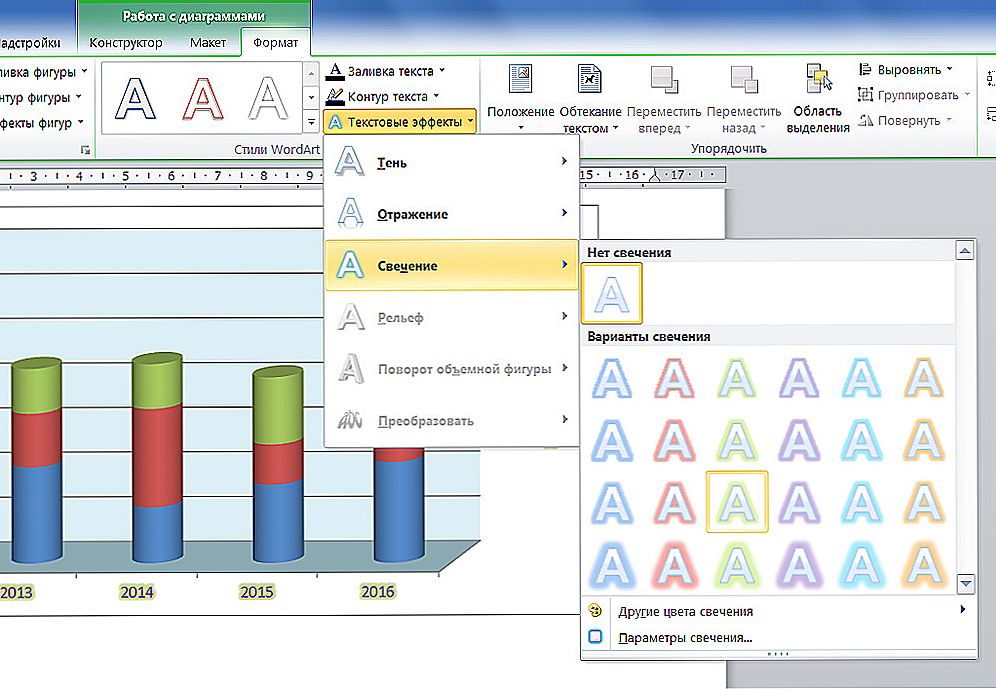
Krásny dizajn prezentácie prináša jej vnímanie efektívnejšie.
Ale zistiť, ako vytvoriť diagram v programe Word a zmeniť jeho vzhľad, je možné bez hľadania mnohých funkcií. Tieto tvary sú podobné tvarom WordArt. Ich jednotlivé prvky sa pohybujú a natiahnu myšou. Výplň a štýl sú v ponuke "Formátovať". Keď zvýrazníte graf, zobrazí sa v hornej časti okna.
Tento panel má možnosti obtékání textu. Môžete vložiť text do obrázka z programu WordArt a pridať rôzne efekty. Ak chcete vytvoriť jedinečný a nezabudnuteľný diagram, nepotrebujete používať celú súpravu Word naraz na malý obrázok.
Vyberte dôležitý fragment, ktorý mu dáva objem. Správne usporiadajte tieň - tak bude pocit, že riadky sú na rôznych úrovniach. Môžete vytvoriť žiariaci prvok, ku ktorému chcete upozorniť.
Ak chcete svojim nadriadeným ukázať, koľko tržieb vzrástlo, ukážte investorom prínosy projektu alebo analyzujte pracovný plán s kolegami, musíte vytvoriť krásny a atraktívny graf. Grafické objekty sa používajú nielen na prezentácie. Sú vložené do esejí, diplomov, rôznych dokumentov na vizualizáciu údajov. Informácie sú ľahšie vnímané, keď sa zobrazujú vizuálne.Preto je užitočné vedieť, ako vytvoriť graf v programe Word.












